

和風の紙袋デザインで和紙素材をクリッピングマスクしできれいに配置する方法


Lesson
8
落款を押したような和風デザイン 難易度★★★☆☆
Lesson8-03
マスクをかけて画像を配置する方法その2
リード) 背景に和紙の素材を置いて、筆書きのようなキャッチコピーを入れ、落款風にロゴを入れた和風のデザインのやり方をご紹介します。ここでは和紙の画像を紙袋の面ごとに配置してマスクをかけていきます。
長方形の辺の長さを調整して塗り足しを作る
この和紙の画像はそれほど柄が強くないのですが、継ぎ目が目につくところにあるとやはり気になります。こういった素材の場合でも、塗り足しはしましょう。
まずは正面、背面、のりしろの左右を3mmずつ拡張し、正面と背面の天地を10mmずつ拡張します。
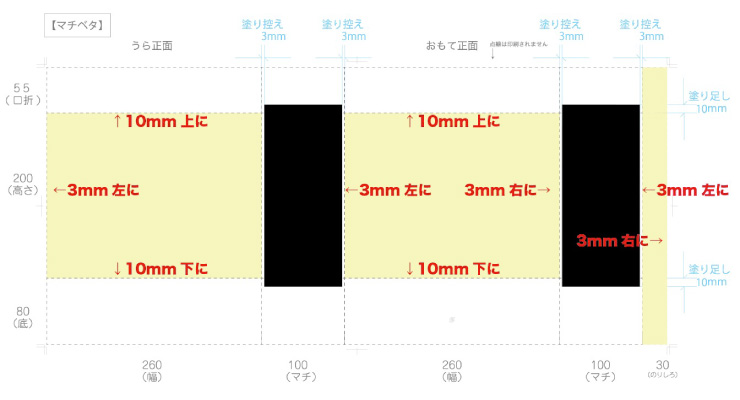
マチと底、のりしろとのりしろの底は、一枚の画像が入りそうなので、ひとつの長方形にしてしまいましょう。その方が画像の継ぎ目がなくキレイに仕上がります。
下の画像の、AとA、BとB、CとCを一体化させます。
底にある長方形をdeleteして、A、B、Cの底辺を伸ばしましょう。トンボの塗り足し3mmを忘れないでください。
BとCの上に位置する四角形二つも、一体化させられますね。
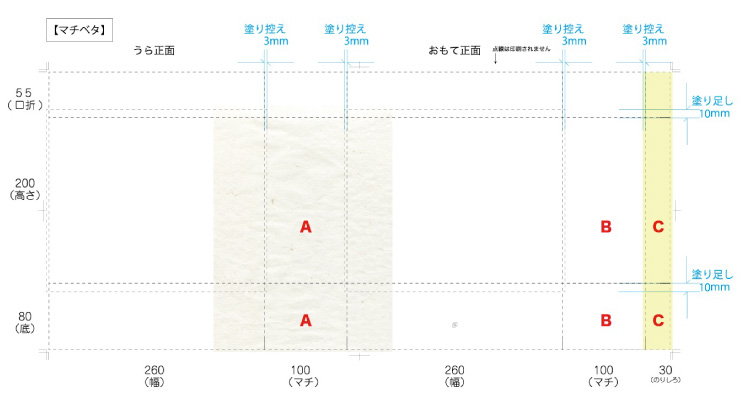
わかりやすく、色をつけて点線をつけてみました。
できるだけ少ない枚数の画像で作りたいので、このような長方形の置き方にしました。
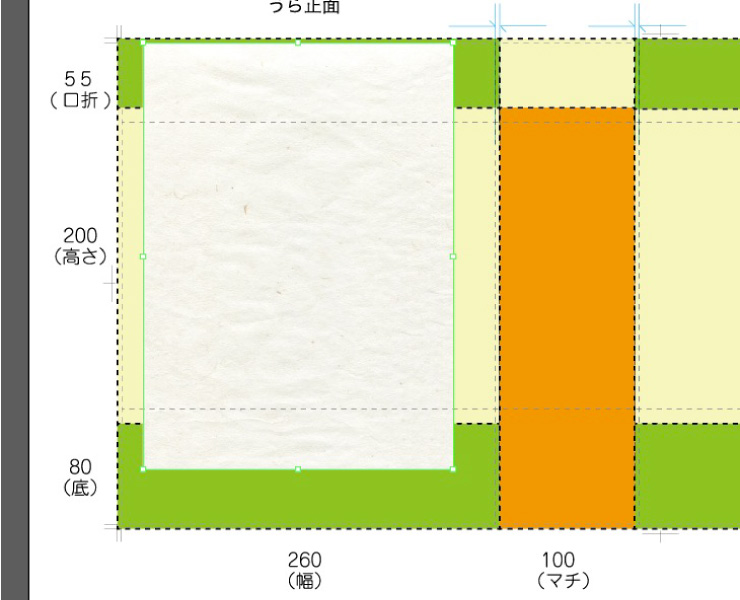
和紙の素材にクリッピングマスクをかけていく
和紙の画像を配置して、このそれぞれの長方形でクリッピングマスクをかけています。
ここで注意点です。
クリッピングマスクをかけるオブジェクトは、画像の前面になければマスクがかかりません。
画像を配置したら、「オブジェクト」→「重ね順」→「最背面へ」を選択して、画像をオブジェクトの後ろにもっていきましょう(作った長方形を全部コピーして一度deleteし、画像を配置した上から同じ位置に長方形をペーストしてもいいですが、それだと画像が重なり合って触りにくくなります)。
まずは背面のあたりに画像を配置。
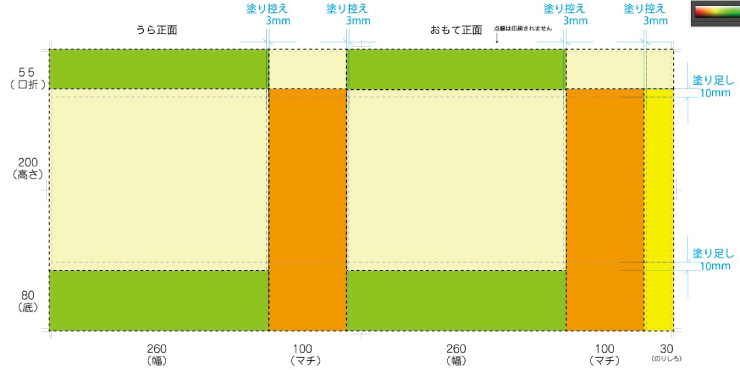
 画像を90度回転させて、オブジェクトの背面に送ります。
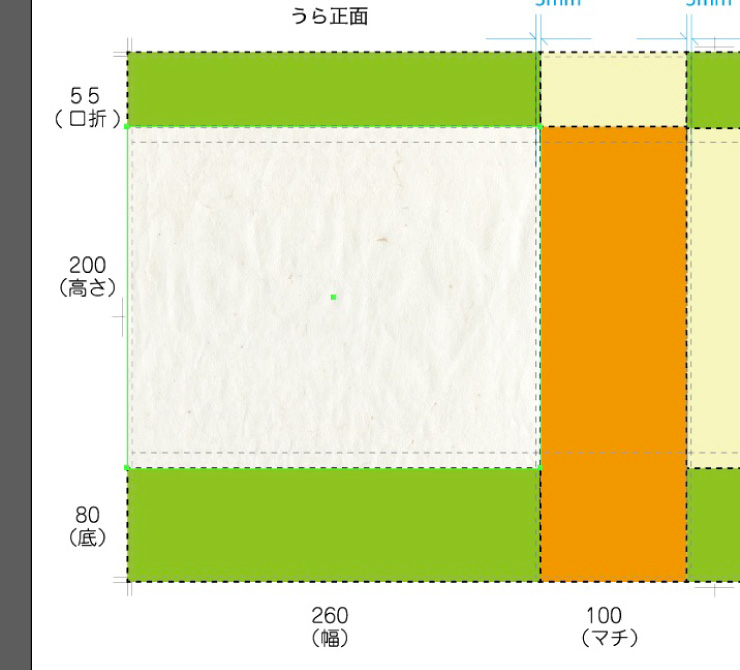
 画像とオブジェクトを同時に選択して、「オブジェクト」→「クリッピングマスク」→「作成」します。
 オブジェクトの長方形の形に画像が入りました。
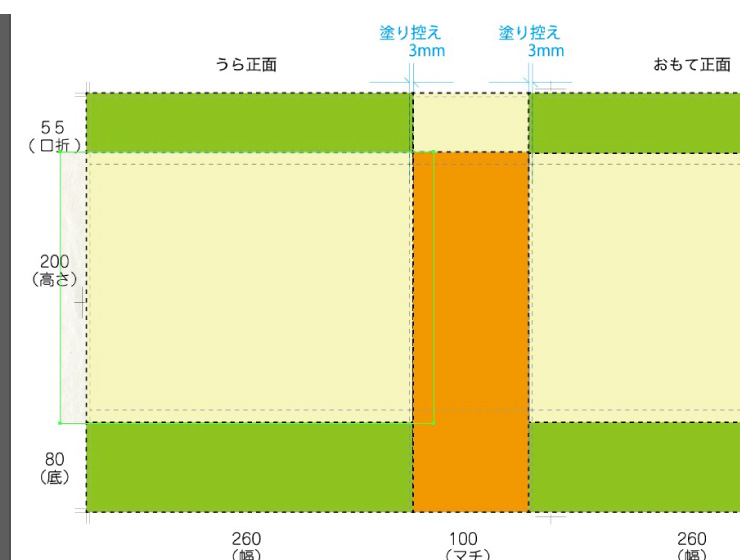

同じ要領ですべての長方形の下に画像を置いて、長方形の形にマスクをかけていきます。
マスクをかけた画像は見えない部分がありますが触ることはできるため、マスクをこのように隣り合ったオブジェクトにかけていくと、非常に作業がしにくいです(誤ってマスクをかけおわった画像を触ってしまうため)。マスクをかけたら、作業しやすいように、順次ロックをかけていくといいでしょう。
 配置を終えたものがこちらです。



背景が複雑になってきたら、レイヤーをわけよう
このように画像を配置したりする時は、作業がしにくくなるので、レイヤーを仮にわけておくのがおすすめです。「デザイン入稿レイヤー」の下に「背景」とでもしておくと便利。入稿時には、選択したレイヤー同士を一発で統合することができます。
Lesson
8
落款を押したような和風デザイン 難易度★★★☆☆
お客様インタビュー
お悩みをどのように解決されたか教えていただきました。
-
自社のキャラクターをグッズに役立てた、会話が弾む紙袋
ProGATE株式会社
情報通信業 -
デリケートな製品を安心してリサイクルできる宅配袋
株式会社アヴァンサ
アパレル -
嘉手納町の人々の想いが詰まった、環境に配慮した紙袋
株式会社WEIR
コミケ・同人 -
お客様が自信をもってプレゼントできる、洗練された紙袋
有限会社柚冬庵
小売業
